Tastaturbelegung "Russisch" für deutsche Nutzer |
Lieber geplagter Russisch-Nutzer unter Windows NT™ ,
(Für Nutzer von
Windows 10, Windows 8, Windows 7, Windows Vista™ / Windows XP™ / Windows 2000™
ist eine komfortablere Variante verfügbar.
Nutzer von Windows 95™ / Windows 98™ Windows ME™ öffnen bitte Tastaturbelegung "Russisch" für Windows 95™, Windows 98™ und Windows ME™, dort ist alles anders).
Es ist schon ein Kreuz mit der Tastaturbelegung unter Russisch, denn das jeweilige Microsoft-Windows stellt natürlich nur die im jeweiligen Lande übliche Tastaturbelegung bereit und kann nicht auf Sonderwünsche der Nutzer eingehen.
Doch müsste mit den bereitgestellten Daten die Sache auch für die Nutzer lösbar sein, die auf einer deutschen Tastatur russisch / kyrillisch tippen und die meisten Tasten unter denjenigen Buchstaben vorfinden wollen, die sie aus dem Deutschen gewöhnt sind.
Bereitgestellt werden die auf den Bildern gezeigten vier zusätzlichen Tastaturbelegungen.
Russisch für Deutsche (empfohlene Belegung)
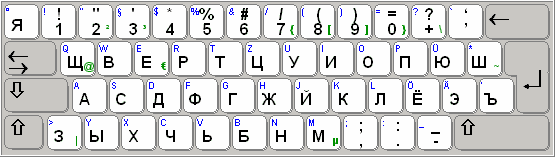
formale Zeichenähnlichkeit
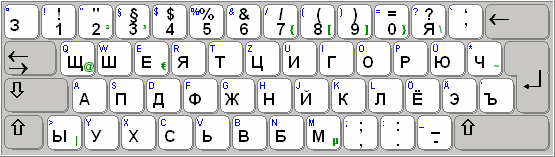
an Transliteration angelehnt
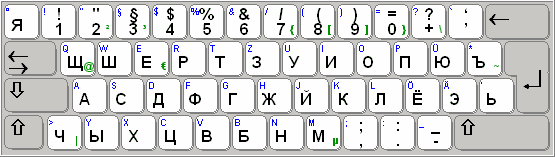
Durch die Windows-Voreinstellung "Russisch" bzw. "Russisch Schreibmaschine" lassen sich auch die in Russland verbreiteten original russischen Tastaturbelegungen nutzen.
Die folgende Installationsbeschreibung besteht aus einer Kurzfassung, die dem erfahreneren Nutzer sagt, was er zu tun hat, und einer sehr kleinschrittig angelegten Langfassung, die es auch dem weniger erfahrenen Computernutzer ermöglichen sollte, die gar nicht so komplizierte Umstellung vorzunehmen.
Achtung:
Sollten Sie bereits andere zusätzliche nicht mit Windows ausgelieferte Tastaturbelegungen für Russisch installiert haben, die Sie ggf. weiter benutzen möchten, sollten Sie auf die hier beschriebene Installation verzichten.
Installation (Kurzfassung):
- eventuell schon vorhandene Russisch-Tastaturbelegung entfernen
- die folgenden 3 Dateien ins Windows-System32-Verzeichnis speichern:
kbdRuBX1.dll
kbdRuBX2.dll
kbdRuBX3.dll - hier klicken und die Datei kbdRuss.reg öffnen, Abfrage mit "ja" beantworten
- Russisch als Eingabegebietsschema hinzufügen
- gewünschtes Tastaturlayout auswählen
Installation (Langfassung):
Alle weiteren Darlegungen gehen von zwei Voraussetzungen aus:
-
Sie müssen auf dem Rechner, auf dem Sie die russische Tastatur installieren wollen, Administratorenrechte haben. Als Normalnutzer eines eigenen Rechners hat man diese. Sie können aber auch ganz leicht feststellen, ob Sie Administratorenrechte haben, indem Sie die nachfolgenden Operationen ausführen - haben Sie keine Administratorenrechte, scheitern diese Operationen einfach, und Sie müssen einen Rechnerkundigen bitten, Sie oder sich auf dem Rechner mit Administratorenrechten einzuloggen.
-
Sie sollten auf dem zu modifizierenden Rechner noch KEINE russische Tastatur eingestellt haben. Sollte doch eine solche (im russischen Original) bereits eingestellt sein, wird empfohlen, diese erst einmal zu deinstallieren, um einen definierten Ausgangsstand zu haben. Sie erkennen eine bereits voreingestellte zusätzliche Länderunterstützung für Russisch an einem unten auf Ihrem Bildschirm in der Startleiste rechts außen angeordneten Symbol DE oder RU - wenn Sie auf dieses Symbol mit der LINKEN Maustaste klicken, können Sie erkennen, ob hier bereits eine Russisch-Option eingestellt ist. Zum Deinstallieren einer evtl. bereits vorhandenen russischen Tastaturbelegung klicken Sie mit der RECHTEN Maustaste auf das DE- oder RU-Symbol und wählen aus dem erscheinenden Fenster die Option "Einstellungen". Unter den "Einstellungen" sehen Sie auch die Russisch-Tastatur. Diese darf nicht die einzige sein, die Sie sehen - wenigstens DEUTSCH muss schon noch vorhanden sein (wenn Deutsch fehlt, können Sie über "Hinzufügen" und Auswahl von Deutsch und Deutschland (aus den beiden Wahlzeilen) sich auch eine deutsche Tastatur installieren). Auf die Zeile mit den Angaben zu RUSSISCH können Sie nun klicken (die Zeile wird hervorgehoben, markiert), um dann mit dem entsprechenden Schaltknopf RUSSISCH zu ENTFERNEN. Diese Operation wird über OK bestätigt. Das DE-Symbol, das Sie vordem unten rechts in der Startleiste gesehen hatten, verschwindet, falls Sie nicht noch andere fremdsprachige Tastatur-Layouts installiert hatten - nicht erschrecken, das ist normal, Ihr Rechner braucht zu dieser Zeit die Umschaltmöglichkeit nicht, weil er ja "nur" deutsch kann. Das Symbol DE fehlt auch häufig bei Rechnern, die ohne Englisch-Tastaturbelegung ausgeliefert wurden und nur deutsch als Tastaturbelegung aufweisen. Zum Abschluss der De-Installation einer ggf. schon früher installierten russischen Tastaturbelegung und zur größeren Sicherheit kann ein Rechnerneustart durchgeführt werden, aber das ist nicht zwingend erforderlich.
Nun können Sie den Rechner mit den Steuerungsdateien für die weiteren vorgefertigten russischen Tastaturbelegungen versorgen. Dazu laden Sie bitte die folgenden 3 Dateien herunter und speichern sie in das Windows-Systemverzeichnis Ihres Rechners. Dieses kann unterschiedlich heißen. Unter Windows XP heißt das gesuchte Zielverzeichnis bei einer Standardinstallation von Windows c:\windows\system32, unter Windows2000 und WinNT heißt es c:\WinNT\System32.
Hinweis:
Zweifelsfrei feststellen können Sie das "Systemverzeichnis", indem Sie den Rechner nach einer Datei namens kbdru.dll suchen lassen - diese Datei sollte es nur ein einziges Mal auf Ihrem Rechner geben, und das Verzeichnis, in dem Sie diese Datei finden, wäre auch das Zielverzeichnis für das Kopieren der drei Kbdrubx*.dll.
Laden Sie jetzt die 3 Tastaturbelegungen nach ...\system32 herunter :
kbdrubx1.DLL
kbdrubx2.DLL
kbdrubx3.DLL
Die ergänzten drei Tastaturlayouts werden für den Rechner verfügbar, indem sie in die Registry eintragen werden. Diese Aufgabe haben wir für Sie bereits etwas vorbereitet: Sie müssen nur hier klicken und die Datei kbdRuss.reg öffnen (Speichern ist weder erforderlich noch nützlich) und die erscheinende Sicherheitsabfrage "Möchten Sie die Informationen in ... zu der Registrierung hinzufügen?" mit "ja" bestätigen, damit die Registrierung erfolgt. Auch nach diesem Punkt kann ein Neustart des Rechners nicht schaden, er ist aber bei korrekt konfiguriertem System nicht erforderlich, die abschließenden Prozeduren sollten auch so klappen. Abschließend muss dem Rechner mitgeteilt werden, dass Sie nun doch wieder Russisch schreiben wollen. Dazu müssen Sie wieder in das Menü, über das Sie die Eingabegebietsschemata bearbeiten können. Ist aus irgendwelchen Gründen bei Ihnen noch der Knopf DE rechts unten in der Startleiste verfügbar, gelangen Sie über Klick mit der RECHTEN Maustaste und Wahl der Option "Eigenschaften" in den erforderlichen Dialog, in dem Sie ein Eingabegebietsschema hinzufügen können (bei diesem Punkt setzen Sie auch in der nachstehenden Abfolge wieder ein). Ist genannter Knopf nicht mehr vorhanden, wählen Sie bitte für das Hinzufügen eines russischen Tastaturlayouts die Menüpunkte
- Start
- Einstellungen
- Systemsteuerung
- für WinNT / WIN2000: Tastatur / Eingabe
- für WinXP: Regions- und Sprachoptionen / Karte "Sprachen" / Knopf "Details"
- Eingabegebietsschema hinzufügen
- unter "Eingabegebietsschema" wählen Sie "Russisch" (Tippen von R führt in die Nähe),
- unter "Tastaturlayout" wählen Sie das gewünschte (vgl. oben
"Russisch Bx empfohlen",
"Russisch Bx Zeichenähnlichkeit" oder
"Russisch Bx Transliteration") - und bestätigen Ihre Wahl mit "Übernehmen" und "OK".
Nunmehr sollte rechts unten in der Startleiste wieder der Knopf DE verfügbar sein, und über diesen können Sie Ihre Russisch-Tastatur mit der soeben vorgenommenen Belegung sofort aktivieren.
Viel Erfolg wünschen
B. Bendixen und H. Rothe
erklärt − geübt − beherrscht
Lernsoftware und Nachschlagewerk
für die russische Sprache

